Ativar ou Desativar o Controle de Conta de Usuário (UAC) no Windows
Este tutorial mostra como alterar as configurações do UAC no Microsoft Windows.
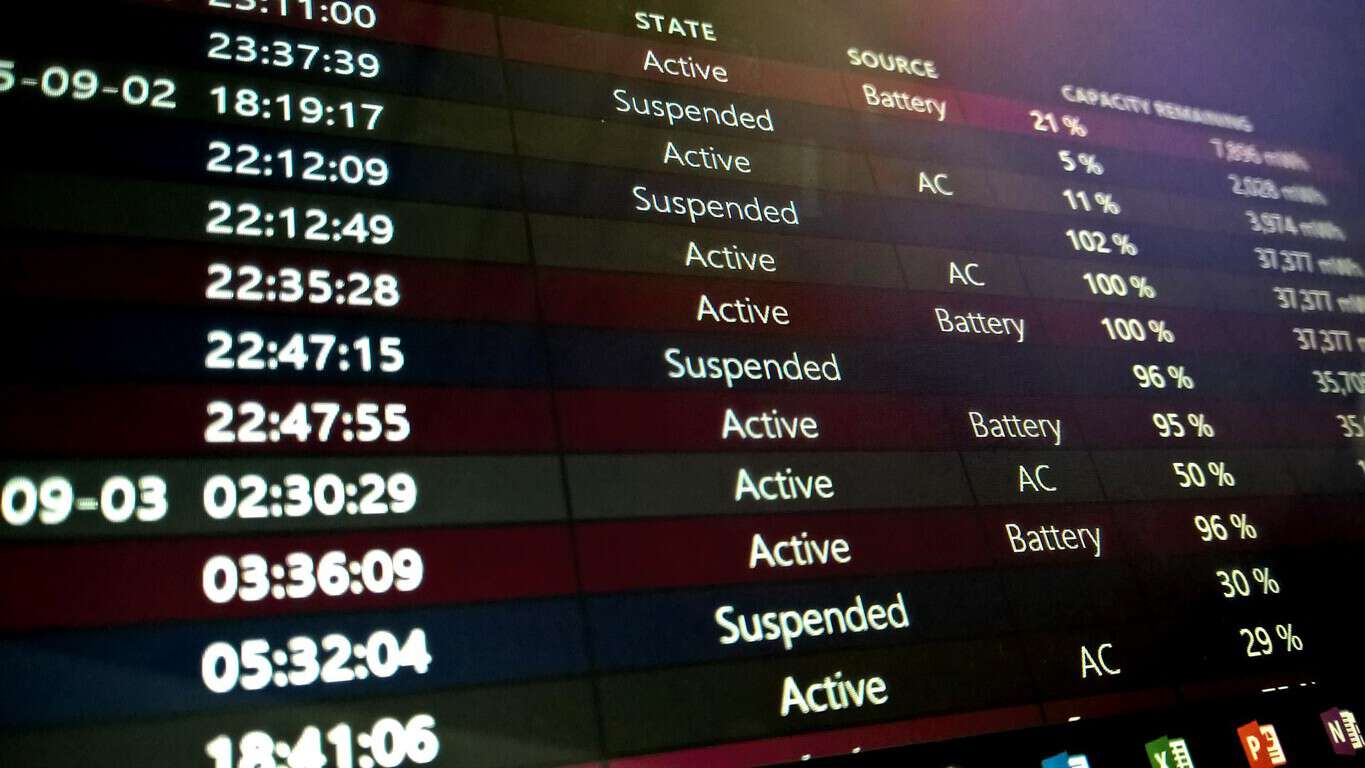
Os laptops convencionais estão lentamente chegando ao ponto em que podem atingir a vida útil da bateria para o dia todo, o que é obviamente um alívio para o consumidor, pois elimina a necessidade de procurar uma tomada elétrica quando estiver fora de casa. Para quem não tem luxo, ficar de olho em como sua bateria é usada pode ser importante para sua longevidade.
No Windows 10, descobrir o status da bateria do seu dispositivo é tão simples quanto clicar no ícone da bateria na barra de tarefas, mas e se você quisesse informações mais detalhadas sobre a bateria, como um histórico de mudanças no estado de energia ao longo do tempo, esgotamento detalhado taxas e estimativas, determinando aplicações que consomem muita energia ou até mesmo descobrindo a marca da bateria e os valores exatos de capacidade? Existem várias maneiras de obter essas informações.
Para o usuário médio, a maioria das informações de que precisam virá do ícone da bateria na barra de tarefas e da visão geral da bateria em Configurações. Para obter a visão geral da bateria, simplesmente lançar Configurações , Sistema , Battery Saver , então o uso da bateria .
Aqui, os usuários são apresentados a uma lista de aplicativos que usam a maior quantidade de bateria, provavelmente porque o usuário gasta muito tempo com eles. No entanto, aplicativos errados às vezes podem drenar recursos mesmo quando não estão em uso, e é aqui que você pode deduzir quais aplicativos estão fazendo isso.
Para usuários que precisam de ainda mais informações sobre a bateria, eles precisarão acessar o prompt de comando para gerar um relatório de bateria. Veja como fazer isso.
Etapa 1: Clique no botão Iniciar, digite 'cmd', clique com o botão direito em Prompt de Comando e inicie-o como administrador.
Etapa 2: copie e cole o seguinte: powercfg / batteryreport / output "C: \ Users \% username% \ Desktop \ BatteryReport.html”
Etapa 3: Pressione Enter para executar o comando e o arquivo do Relatório da Bateria deve estar esperando por você na Área de Trabalho.
Como você verá, o Relatório de bateria é bastante abrangente e deve fornecer os detalhes intrincados da bateria que você está procurando.
Você fica de olho na saúde de sua bateria e o que faz para prolongá-la? Deixe-nos saber na seção de comentários abaixo.
Este tutorial mostra como alterar as configurações do UAC no Microsoft Windows.
Se você não consegue alterar as configurações do mouse no Windows 10, atualize ou reinstale os drivers do mouse. Ou execute a ferramenta de solução de problemas de Hardware e Dispositivos.
A desfragmentação de um PC é vital para o seu bem-estar, mas você sabe como fazê-lo manualmente?
Se você está enfrentando falhas na conexão Bluetooth no Windows 10, use estas etapas de solução de problemas para corrigir o problema.
Cansado daquele alerta irritante que diz que seu computador com Windows 10 está sem atualizações importantes? Veja aqui como se livrar dele e mantenha seu sistema seguro.
Se o Microsoft Edge não iniciar em tela inteira, habilite o Modo maximizado na inicialização, atualize o navegador e limpe o cache e os cookies.
Quer habilitar a integridade da memória do Windows? Aqui estão 9 maneiras de corrigir erro de integridade da memória desativada no Windows 11/10.
Descubra como verificar o tipo de RAM no Windows 10 e 11 com estes cinco métodos eficazes. Confira e escolha o melhor para você.
Para remover completamente uma distribuição Linux no WSL, use a página Aplicativos e recursos, os comandos winget --uninstall ou wsl.exe --unregister. Veja como.
Aprenda a sincronizar as configurações do Windows 10 em todos os seus dispositivos para uma experiência mais unificada e prática.
Aprenda a definir as configurações de desempenho gráfico no Windows 10 para otimizar a performance dos aplicativos. Personalize seu sistema com dicas úteis.
Se você estiver enfrentando a tela rosa da morte no seu PC, existem várias maneiras de corrigi-lo. Aqui estão soluções viáveis para corrigir a tela rosa da morte no Windows 10 e 11.
O Microsoft Edge está usando muita RAM em seu computador com Windows 10 ou Windows 11? Mostramos como resolver esse problema.
Aprenda como acessar o menu de sinalizadores no Microsoft Edge Insider e aproveite ao máximo recursos experimentais.
O Gerenciador de Tarefas do Windows 10 inclui a opção de habilitar ou desabilitar o modo Eco para corrigir o alto uso de recursos de aplicativos e melhorar o desempenho e a energia.
O Microsoft Edge está demorando uma eternidade para concluir os downloads no Windows? Veja como corrigir a velocidade lenta de download no Microsoft Edge para Windows 11 e Windows 10.
Aprenda a solucionar problemas de conexão Bluetooth no Windows 10 de forma eficaz e rápida, garantindo a conectividade dos seus dispositivos.
Descubra como configurar o hotspot móvel no Windows 10 para compartilhar sua conexão com a Internet de forma fácil e eficiente.
Descubra 6 maneiras práticas de encontrar o nome do seu computador no Windows 11 e 10 para facilitar a conectividade e o suporte técnico.
O Windows 10 representa três décadas de desenvolvimento e, como sistema operacional, já está bastante polido. Isso não significa, porém, que quando você inicializa uma nova cópia deste sistema operacional, ele é perfeito em todos os aspectos.
Quer dar um novo começo ao seu perfil do Twitch? Veja como alterar o nome de usuário e o nome de exibição do Twitch com facilidade.
Descubra como alterar o plano de fundo no Microsoft Teams para tornar suas videoconferências mais envolventes e personalizadas.
Não consigo acessar o ChatGPT devido a problemas de login? Aqui estão todos os motivos pelos quais isso acontece, juntamente com 8 maneiras de consertar o login do ChatGPT que não funciona.
Você experimenta picos altos de ping e latência no Valorant? Confira nosso guia e descubra como corrigir problemas de ping alto e atraso no Valorant.
Deseja manter seu aplicativo do YouTube bloqueado e evitar olhares curiosos? Leia isto para saber como colocar uma senha no aplicativo do YouTube.
Descubra como bloquear e desbloquear contatos no Microsoft Teams e explore alternativas para um ambiente de trabalho mais limpo.
Você pode facilmente impedir que alguém entre em contato com você no Messenger. Leia nosso guia dedicado para saber mais sobre as implicações de restringir qualquer contato no Facebook.
Aprenda como cortar sua imagem em formatos incríveis no Canva, incluindo círculo, coração e muito mais. Veja o passo a passo para mobile e desktop.
Obtendo o erro “Ação bloqueada no Instagram”? Consulte este guia passo a passo para remover esta ação foi bloqueada no Instagram usando alguns truques simples!
Descubra como verificar quem viu seus vídeos no Facebook Live e explore as métricas de desempenho com dicas valiosas e atualizadas.



























